Galaxy S4 视频和声音不同步的原因和解决方法
如果你曾经尝试过在你的 Galaxy S4 并注意到 视频和声音不同步,你并不孤单。这个常见问题可能会让原本愉快的视频体验变得令人沮丧。幸运的是,有几种方法可以修复它并恢复流畅的播放。在本指南中,我们将解释此问题发生的原因并提供 9 种解决方法。
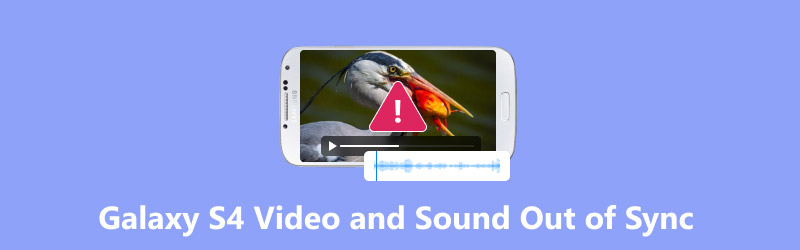
为什么 Galaxy S4 上的视频和声音不同步?
在深入探讨解决方案之前,务必先了解 Galaxy S4 出现这些同步问题的原因。Galaxy S4 视频和声音不同步的问题可能由多种原因造成,例如:
损坏的文件
导致此问题的最常见原因之一是视频文件损坏。当视频文件本身在传输或下载过程中损坏时,可能会导致音频和视频流不匹配。
软件故障
有时,媒体播放器或手机操作系统的软件故障或漏洞可能会导致视频和音频同步不正确。这种情况可能在软件更新后或第三方应用干扰媒体播放过程时发生。
存储或处理能力不足
如果您的 Galaxy S4 存储空间或处理能力不足,则可能无法流畅播放视频,从而导致视频和音频之间出现延迟。
不兼容的文件格式
如果您播放的视频格式不受手机原生播放器完全支持,可能会导致同步问题。例如,不常见格式或高分辨率的视频可能难以正常同步。
过时的应用程序或驱动程序
此问题也可能是由于视频播放器应用或媒体编解码器版本过旧造成的。更新应用或手机系统软件或许可以解决此问题。
如何修复 Galaxy S4 视频和声音不同步
如果您的 Galaxy S4 遇到视频和声音不同步的问题,可以尝试以下几种解决方案。以下是一些最有效的方法,包括使用 ArkThinker Video Repair 和 ArkThinker Video Converter Ultimate 等工具。
1.ArkThinker 视频修复:修复损坏文件的工具
解决 Galaxy S4 视频和音频不同步的最佳解决方案之一是 ArkThinker视频修复。此工具专门用于修复可能导致同步问题的损坏视频文件。
它可以修复损坏的视频,这些视频可能是导致音频视频同步问题的根本原因。此外,该工具支持多种视频格式,包括 MP4、AVI、MOV 等,因此可以兼容 Galaxy S4 上的各种视频文件。即使您不熟悉技术,其界面也非常友好,易于操作。
在您的计算机上下载并安装 ArkThinker Video Repair。
单击 添加视频 点击左侧的按钮,上传音视频不同步的视频文件。此外,您需要在右侧导入一个示例视频。示例视频与问题视频来自同一来源。

然后单击 维修 按钮。此工具将自动分析 Galaxy S4 视频并检测任何问题。检测到问题后,它将修复文件并恢复音频和视频之间的正常同步。

视频修复过程完成后,您可以在计算机上预览并保存修复的视频,然后将其传回 Galaxy S4。

ArkThinker 视频修复工具在修复损坏文件和同步问题方面表现出色。这款工具对于初学者来说非常容易上手,并且支持超过 1000 种视频格式。然而,免费版本存在一些限制,修复过程可能需要一些时间,具体取决于视频的大小。
2.重启Galaxy S4
有时,最简单的解决方案才是最有效的。快速重启 Galaxy S4 可以解决导致视频和声音不同步的临时故障。这有助于重置手机进程并修复所有与媒体相关的错误。
• 按住电源按钮,直到出现电源选项。
• 选择 重新开始.
• 让手机重新启动并查看问题是否已解决。
3.清除媒体播放器应用程序的缓存
您的视频播放器或媒体应用可能存储了临时文件,这些文件可能会干扰播放。清除应用的缓存有助于解决问题并改善同步问题。
• 去 设置 > 应用 > 所有应用.
• 查找并点击您的 媒体播放器 (例如,视频播放器或图库)。
• 轻敲 贮存 然后选择 清除缓存.
• 重启手机并再次检查视频。
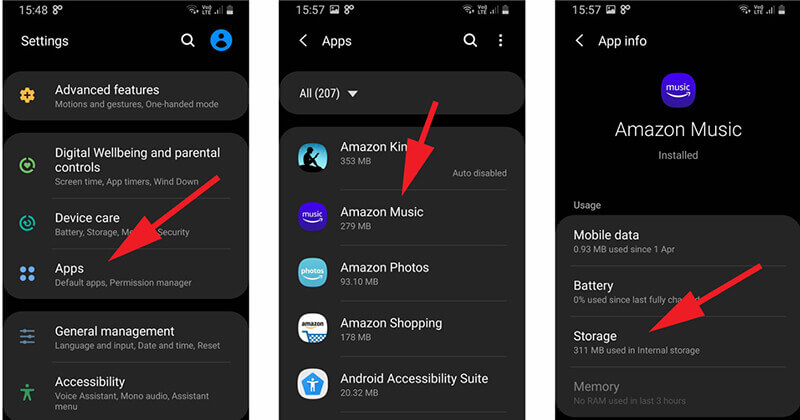
4.更新视频播放器应用程序
过时的应用有时会导致同步问题,尤其是未针对最新版本的 Android 系统进行优化的应用。请确保您的视频播放器或媒体应用已更新至最新版本。
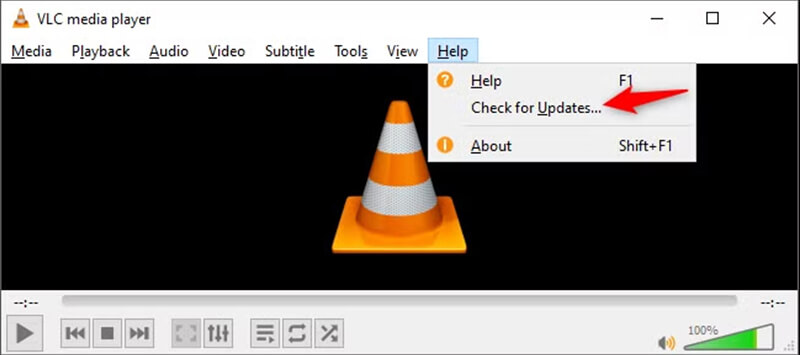
5.检查软件更新
Android 系统更新可能包含修复影响视频和音频播放的错误和故障。请确保您的 Galaxy S4 运行的是最新版本的 Android 系统或已安装任何安全补丁。
• 去 设置 > 关于手机 > 软件更新.
• 如果有可用更新,请按照说明进行安装。
6.释放 Galaxy S4 上的空间
存储空间不足会导致设备播放不流畅,从而导致视频和音频不同步。释放空间可能有助于提升性能。
• 去 设置 > 存储.
• 查找不再需要的应用程序、照片或文件并将其删除。
• 清除任何 未使用的应用程序 或旧的 下载.
清理一些空间后,检查视频同步是否得到改善。
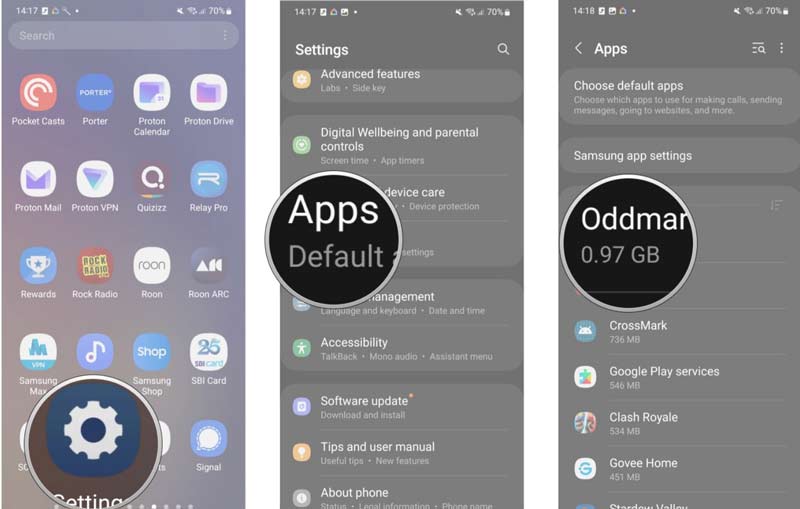
7.禁用硬件覆盖
在某些 Android 设备上,硬件叠加可能会导致视频播放出现问题。停用此功能可能有助于改善同步。
• 去 设置 > 开发者选项.
• 如果未启用开发者选项,您需要找到 设置 > 关于手机,然后点击 内部版本号 七次以启用开发人员选项。
• 在开发者选项中,向下滚动并关闭使用 硬件覆盖.
• 重启手机并检查同步。
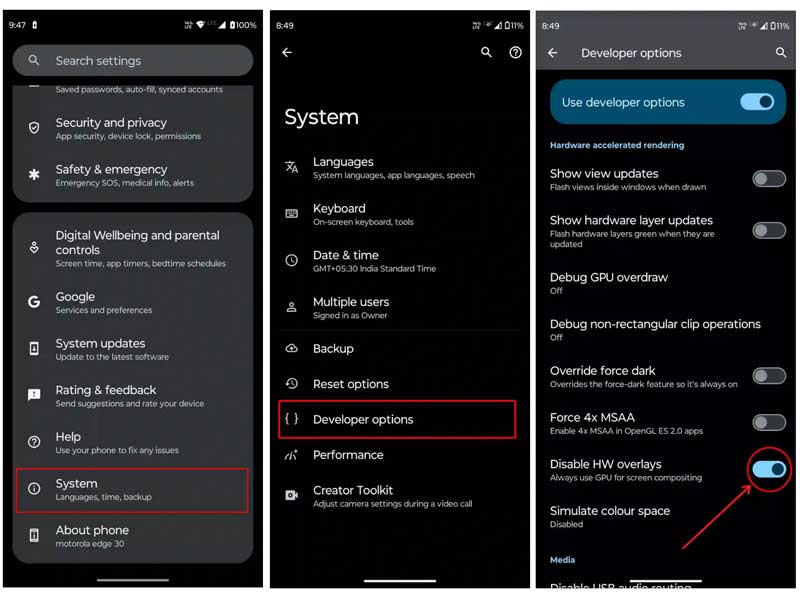
8.重新编码或同步视频和音频
如果问题仅出现在特定视频文件上,则问题可能与视频格式或编码有关。请尝试将视频转换为其他格式或重新编码,以使其与您的 Galaxy S4 更兼容。或者,您可以用新的音频文件替换它,使其与视频文件同步。
为了解决 Galaxy S4 视频和声音不同步的问题, ArkThinker Video Converter Ultimate
此工具可以将视频转换为各种格式,包括 MP4、MOV、MKV 等,并确保视频与您的 Galaxy S4 播放器兼容。除了转换之外,它还提供强大的编辑功能,例如同步音频和视频、修剪、合并以及调整视频设置。
按照以下步骤使用 ArkThinker Video Converter Ultimate 修复同步问题:
在您的 Windows 或 Mac 电脑上免费下载 ArkThinker Video Converter Ultimate。安装成功后运行。
点击 添加文件 按钮导入存在同步问题的 Galaxy S4 视频。

视频加载完成后,点击 编辑 按钮。这将带您到 音频编辑 窗口。在此界面中,您需要从视频中选择音轨并调整其延迟以使其与视频同步。
要保存所做的所有设置,您需要点击 好的 按钮。然后您将被引导返回主界面。

从下拉列表中选择适合 Galaxy S4 的格式 输出格式. 而 MP4 往往是兼容性较好的选择。

确认所有设置后,只需单击 全部转换 按钮开始转换三星 Galaxy S4 视频文件。完成后,将转换后的视频传输到你的 Galaxy S4 上。

ArkThinker Video Converter Ultimate 不仅可以很好地解决同步问题,还提供各种编辑功能,可让您提高视频质量。
尖端:
• 如果您的视频文件很大,请考虑在转换过程中调整分辨率和比特率,以防止出现性能问题。
• 在依赖转换后的视频之前,请务必先在手机上对其进行测试。
9. 使用其他视频播放器
如果默认媒体播放器在视频同步方面有问题,请尝试使用第三方视频播放器,例如 VLC 媒体播放器 或者 MX播放器这些应用功能更强大,支持多种视频格式,可以解决播放问题。此解决方案也适用于以下情况: 媒体播放器没有播放声音
常见问题解答
为什么 Galaxy S4 上的音频与视频不同步?
视频文件损坏、软件故障、存储空间不足或视频格式不兼容通常是导致 Galaxy S4 出现音频视频同步问题的原因。
如何修复 Galaxy S4 上的视频和声音不同步的问题?
要解决此问题,您可以 修复视频文件 使用 ArkThinker Video Repair 或使用 ArkThinker Video Converter Ultimate 转换视频格式。
如果使用这些工具后问题仍然存在,我该怎么办?
如果修复或转换视频后问题仍然存在,请尝试更新手机软件或考虑重新安装媒体播放器应用。如果可能,请尝试在其他设备上播放视频,以排除手机自身存在的问题。
结论
拥有 视频和声音与 Galaxy S4 不同步 这种情况肯定会毁掉你的观影体验,但只要掌握正确的工具和步骤,完全可以解决。无论你是选择使用 ArkThinker Video Repair 修复损坏的视频文件,还是选择 ArkThinker Video Converter Ultimate 将文件转换为兼容格式并同步视频和音频,这两种方法都能提供简单有效的解决方案。请务必备份原始视频,并保持应用和软件更新,以避免将来出现同步问题。阅读本指南后,你就能恢复完美同步,并在 Galaxy S4 上畅享视频,无需中断。
你怎么看这个帖子?点击评价这篇文章。
出色的
评分: 4.9 / 5(基于 554 票)


